리눅스는 오픈 소스 운영체제로, 설치에 필요한 것은 USB 드라이브 또는 CD와 같은 매체입니다. CD는 점점 사용 빈도가 줄어들고 있기 때문에, 일반적으로 USB 드라이브를 사용합니다. 하지만 USB 드라이브가 없더라도 안드로이드 스마트폰을 활용하여 리눅스를 설치할 수 있습니다. 안드로이드 기기를 리눅스 설치 도구로 만들어주는 앱이 존재하기 때문입니다.
안드로이드 스마트폰에서 리눅스를 설치하기 위해서는 먼저 안드로이드 기기를 루팅해야 합니다. 이는 리눅스 라이브 이미지를 안드로이드 자체 파일 시스템 내에서 직접 실행할 수 없기 때문입니다. 만약 이미 루팅된 안드로이드 기기를 가지고 있다면, DriveDroid 앱을 설치하여 바로 사용할 수 있습니다.
루팅된 안드로이드 기기
다양한 안드로이드 기기가 시중에 출시되어 있으며, 모든 기기에 적용되는 단일 루팅 방법은 존재하지 않습니다. 따라서 안드로이드 기기를 루팅하려면, 우선 해당 기기의 모델 번호와 제조사를 확인한 후 XDA 개발자 포럼을 방문하는 것이 좋습니다. XDA 개발자 포럼은 안드로이드 애호가, 개발자, 모더들이 모인 커뮤니티로, 해당 기기 모델에 맞는 포럼을 찾아보면 루팅 및 언락 방법에 대한 정보를 얻을 수 있습니다.
Reddit 또한 유용한 정보 소스입니다. 많은 안드로이드 기기들은 Reddit 내에 전용 서브레딧을 가지고 있습니다. 이러한 서브레딧에서는 종종 특정 기기에 대한 루팅 가이드 링크를 제공합니다. 또한 커뮤니티에 질문을 올려 루팅 가능 여부를 확인할 수도 있습니다.
DriveDroid 설정
DriveDroid 앱을 처음 실행하면 설정 과정 안내가 시작됩니다. 앱은 일부 기기에서 제대로 작동하지 않을 수 있음을 알려줍니다. 이는 다양한 하드웨어와 안드로이드 기기 종류 때문입니다. “설정” 버튼을 클릭하고 다음 화면에서 “계속”을 누릅니다.
“계속” 버튼을 누르면 DriveDroid 앱은 루트 권한을 요청합니다. “루트 획득” 버튼을 눌러 루트 액세스를 허용합니다.
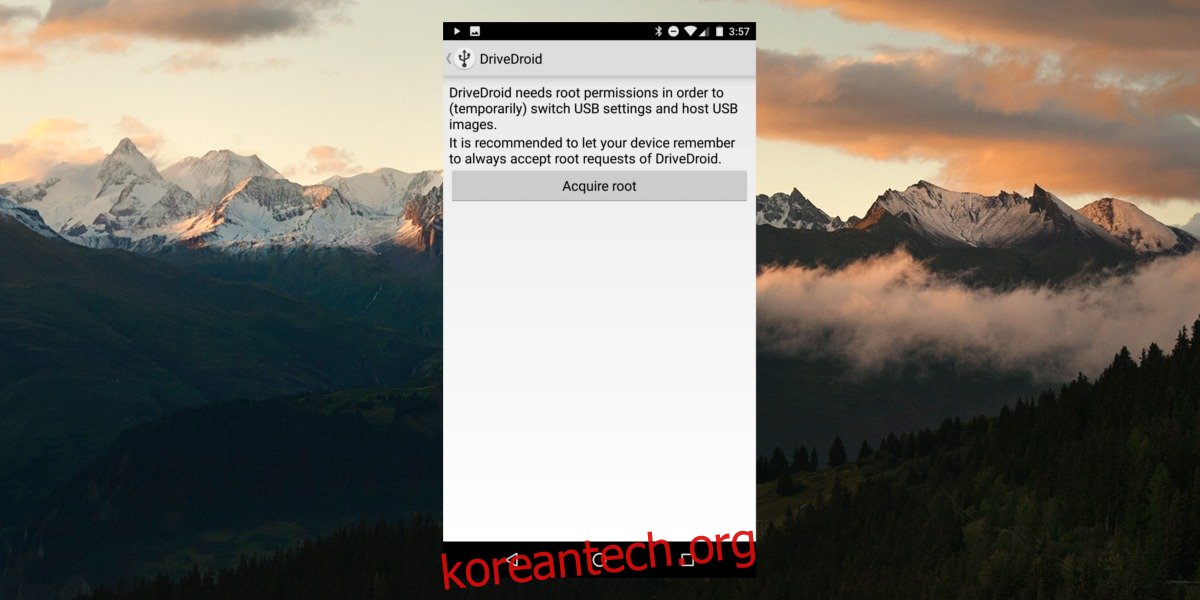
DriveDroid에 루트 권한이 부여되면, “USB 케이블 연결”을 요구하는 화면이 나타납니다. 이는 앱이 PC와 통신하여 리눅스 부팅에 필요한 USB 드라이버를 확인하기 위함입니다. USB 케이블을 연결하고 버튼을 눌러 다음 단계로 진행합니다.
“USB 케이블 연결” 화면에서는 안드로이드 기기마다 다르기 때문에 DriveDroid 부팅을 위해 약간의 조정이 필요할 수 있다고 설명합니다. “계속”을 눌러 다음 단계로 이동합니다.
다음으로, USB 시스템을 선택하는 화면이 나타납니다. 기본적으로 “표준 안드로이드 커널”을 사용할 수 있습니다. 만약 작동하지 않는다면 “표준 안드로이드 (레거시)”, “표준 안드로이드”, 또는 다른 목록에 있는 옵션들을 선택해 봅니다. 선택 사항은 기기에 따라 다를 수 있습니다.
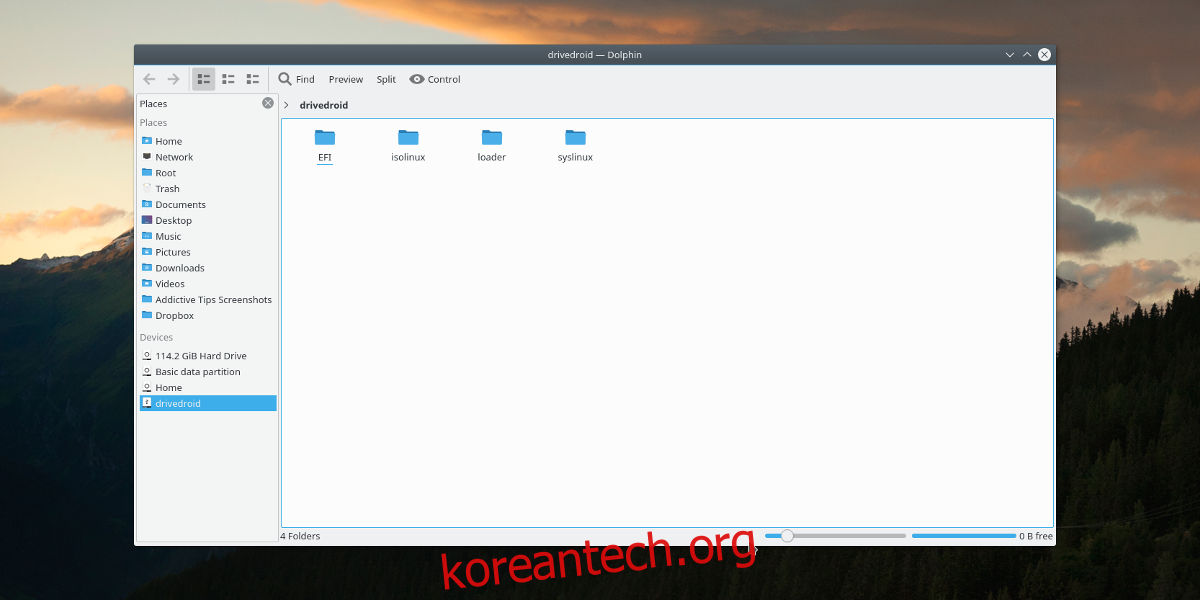
선택한 USB 시스템이 정상적으로 작동하면, DriveDroid가 PC에 인식됩니다. “USB 드라이브가 표시됩니다. 계속”을 선택합니다. 만약 DriveDroid가 CD 드라이브로 인식되면 “CD 드라이브가 표시됩니다. 계속 진행”을 선택합니다. 그렇지 않다면 “드라이브가 표시되지 않습니다. 다른 USB 시스템을 사용해 보십시오”를 선택하여 이전 화면으로 돌아가 다른 드라이버를 선택해야 합니다.
마지막 화면에서 모든 설정이 완료되면 “마법사 닫기”를 선택하여 설정을 마무리합니다.
리눅스 이미지 호스팅
DriveDroid를 사용하여 리눅스 라이브 이미지를 호스팅하는 것은 매우 간단합니다. 앱에서 “+” 기호를 클릭한 다음 “이미지 다운로드…”를 선택하여 다운로드를 시작합니다. 그러면 다양한 리눅스 배포판 목록이 나타납니다. 원하는 운영 체제를 선택하여 다운로드하면, 안드로이드 기기가 라이브 디스크 역할을 하게 됩니다. Arch Linux, FreeBSD, Fedora, Debian, Ubuntu, OpenSUSE 등 다양한 운영체제를 선택할 수 있습니다.
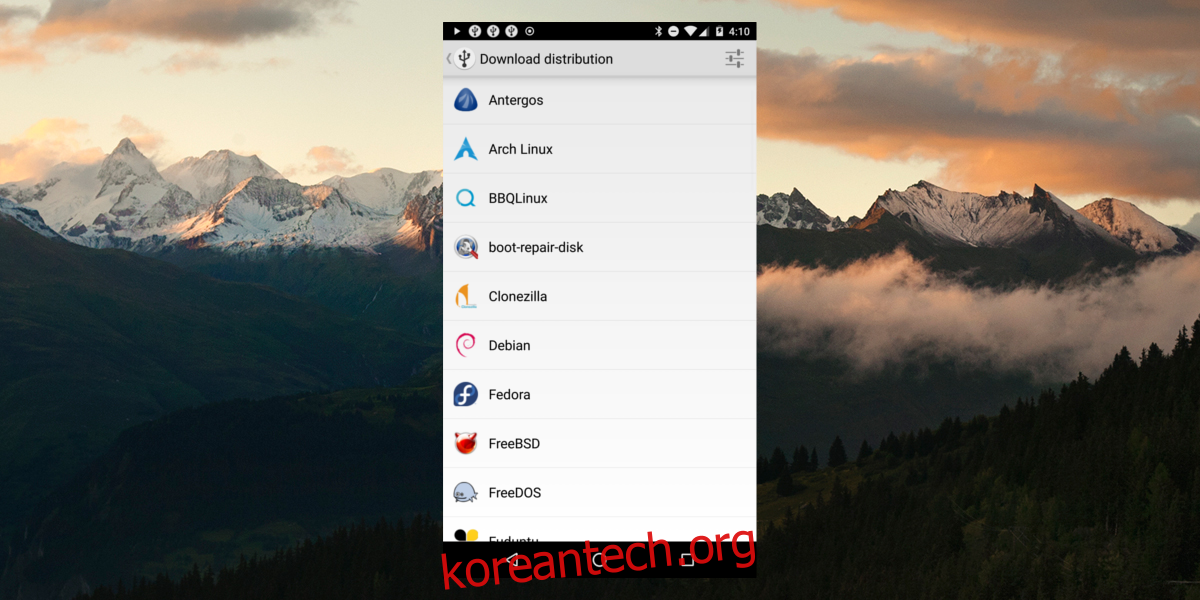
리눅스 배포판 로고를 선택하면 ISO 파일 목록이 나타납니다. PC에 맞는 ISO 파일을 선택하여 다운로드를 시작하고 완료될 때까지 기다립니다. 다운로드가 완료되면 “다운로드가 완료되었습니다” 팝업 알림이 나타납니다. 이 알림을 선택하면 메인 화면으로 돌아가며, 다운로드한 이미지 파일이 표시됩니다. 해당 이미지를 선택하면 DriveDroid가 라이브 디스크 설정을 시작합니다.
리눅스 부팅
DriveDroid를 통해 리눅스를 부팅하는 과정은 기존 USB 드라이브를 사용하는 것과 유사합니다. 안드로이드 스마트폰을 PC에 연결하고 (DriveDroid는 이미 이미지를 호스팅하고 있어야 함), PC의 BIOS 설정에 진입합니다. 앞서 설정한 USB 시스템이 제대로 로드되어야 합니다. BIOS에서 DriveDroid를 인식하고 부팅 순서를 설정하면, 평소와 같이 리눅스 설치를 진행할 수 있습니다.
설치가 완료되면 앱을 제거하거나 이미지 파일을 선택하여 안드로이드 기기에서 해당 이미지 호스팅을 중단할 수 있습니다.
결론
USB 플래시 드라이브는 매우 유용하지만, 모든 사람이 항상 가지고 있는 것은 아닙니다. 이러한 상황에서 DriveDroid는 훌륭한 대안이 될 수 있습니다. 특히 최근 안드로이드 기기의 저장 공간이 늘어남에 따라 더욱 유용하게 활용할 수 있습니다. 따라서 USB 드라이브가 없더라도 리눅스를 설치해야 하는 경우, 이 방법을 활용하면 편리하게 설치할 수 있습니다.